Exacq exacqVision Pro User Manual Benutzerhandbuch
Seite 78
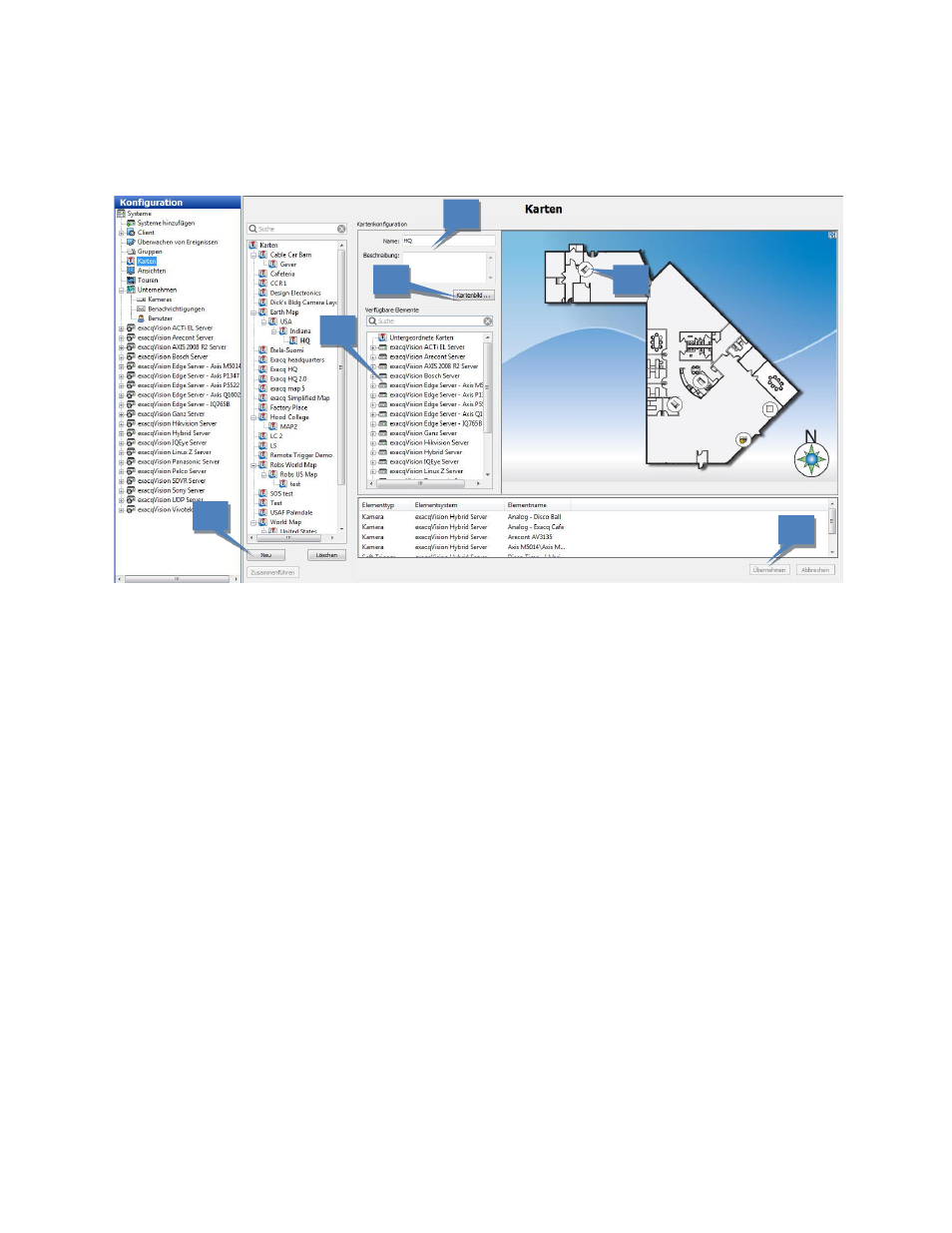
Karten
HINWEIS: Die Seite Karten ist in exacqVision Start nicht verfügbar.
Auf der Seite Karten können Sie Kameras, Soft-Trigger und andere Geräte visuell mithilfe einer Grafikdatei
organisieren.
1. Klicken Sie auf Neu.
2. Geben Sie einen Namen und eine Beschreibung für die Karte ein.
3. Klicken Sie auf Kartenbild, um das Fenster Kartendatei zu öffnen, in dem Sie nach der gewünschten
Grafikdatei suchen können (komprimierte Dateien wie PNG oder JPEG sind empfohlen wegen der höheren
Geschwindigkeit). Wählen Sie die gewünschte Datei aus und klicken Sie auf Öffnen.
HINWEIS: Um eine untergeordnete Karte aus einer bestehenden Karte zu erstellen, wählen Sie die
bestehende Karte aus, bevor Sie auf Neu klicken. So können Sie ein Symbol, das die untergeordnete Karte
darstellt, auf die übergeordnete Karte platzieren. Die untergeordnete Karte wird dann unterhalb der
übergeordneten Karte angezeigt, wenn Sie auf Neu klicken.
4. Die Systeme, mit denen Sie derzeit verbunden sind, werden im Feld Verfügbare Systeme angezeigt.
Erweitern Sie die Systeme, um die damit verbundenen Geräte anzuzeigen. Alle verfügbaren
untergeordneten Karten werden auch im Feld Verfügbare Systeme angezeigt.
5. Um ein Symbol zur Karte hinzuzufügen, das ein Gerät oder eine untergeordnete Karte repräsentiert,
ziehen Sie den entsprechenden Namen aus der Liste der verfügbaren Systeme auf die gewünschte Stelle
in der Karte. (Wenn Sie diese Karte in den Live-Karten betrachten, wird durch einen Doppelklick auf dieses
Symbol Video oder Daten von dieser Kamera oder die untergeordnete Karte angezeigt, bzw. im Fall von
Alarm- und Trigger-Symbolen deren derzeitiger Zustand angezeigt.) Um ein Symbol von einer Karte zu
entfernen, klicken Sie rechts auf das Symbol und wählen Entfernen aus. Um das Symbol umzudrehen,
sodass es in die umgekehrte Richtung zeigt, klicken Sie rechts auf das Symbol und wählen Symbol spiegeln
aus. Um das Symbol zu drehen, klicken Sie rechts auf das Symbol, wählen Symbol drehen aus, gefolgt vom
gewünschten Drehwinkel. Um das Erscheinungsbild des Symbols zu ändern, klicken Sie rechts auf das
1
2
3
4
5
6